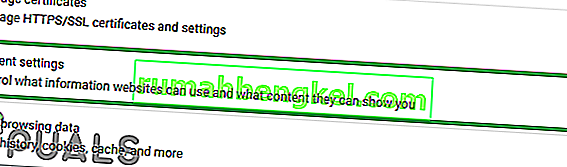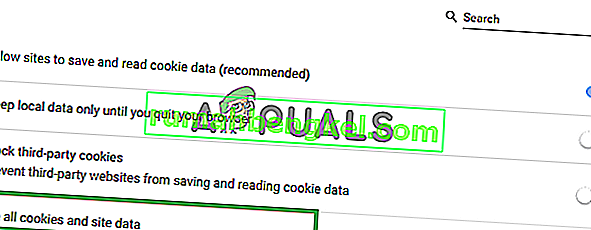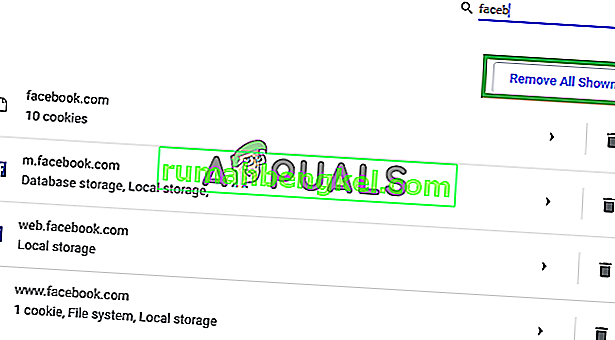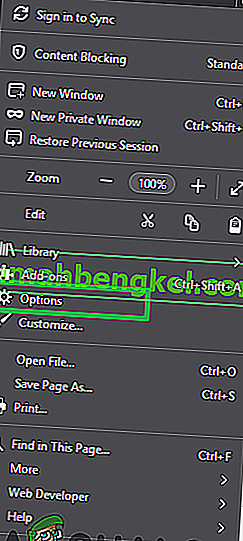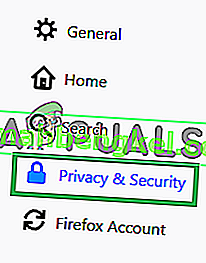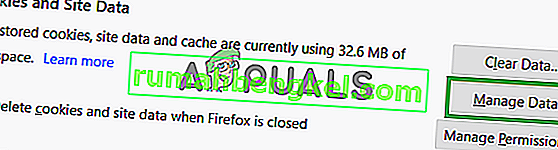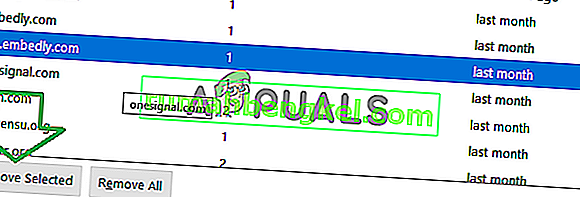כל האתרים והיישומים מאחסנים מידע ב"מטמון "כדי להפחית את זמני הטעינה ולספק חוויה חלקה יותר. עם זאת, מטמון זה עלול בסופו של דבר להאט את המחשב במקום להגדיל את הביצועים אם הוא פגום או פגום. כל דפדפני האינטרנט מציעים אפשרות נוחה למחוק מטמון המאוחסן על ידם אך על ידי כך, המטמון נמחק עבור כל אתרי האינטרנט; מכאן שכל העדפות המאוחסנות יאבדו. ייתכן שיהיה עליך גם לנקות מטמון עבור אתר ספציפי כאשר ברצונך לקבל מידע ברור רק לפלטפורמה אחת.

אם אתה צריך למחוק את הנתונים השמורים עבור אתר ספציפי, התהליך קצת מסובך ומורכב. לכן, במאמר זה אנו נדריך אותך בתהליך למחיקת מטמון רק עבור אתר ספציפי מבלי לשנות תכנים אחרים. הקפד לציית להוראות בזהירות על מנת למנוע אובדן קבוע של נתונים חשובים.
כיצד לנקות מטמון לאתר ספציפי?
לאחר בירור מפורט גילינו את תהליך מחיקת המטמון עבור אתר מסוים. מכיוון שהשיטה משתנה מדפדפן לדפדפן, פירטנו את השיטה לחלק מהמשתמשים ביותר בלבד.
עבור Google Chrome:
- לחץ על סמל " התפריט " ובחר " הגדרות ".

- בתוך ההגדרות, גלול למטה ולחץ על כפתור " הגדרות תוכן " תחת הכותרת " פרטיות ".
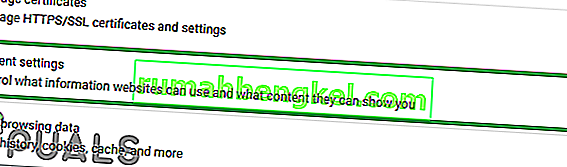
- לחץ על " Cookies " ולאחר מכן לחץ על " הצג את כל העוגיות ואת אתר נתונים ".
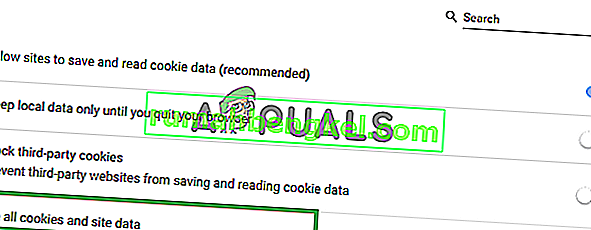
- כעת בסרגל החיפוש הקלד את שם האתר.
- לחץ על כפתור " הסר הכל " כדי להסיר את כל הנתונים השמורים מאותו אתר.
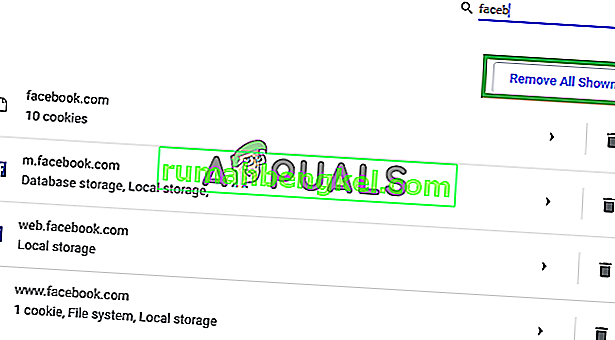
הערה: ניתן גם ללחוץ על שם האתרים ולבחור נתונים ספציפיים למחיקה
- לחץ על " כן " בהנחיה והנתונים יימחקו.
עבור Firefox:
- פתח את Firefox ולחץ על סמל " אפשרויות " בפינה השמאלית העליונה.
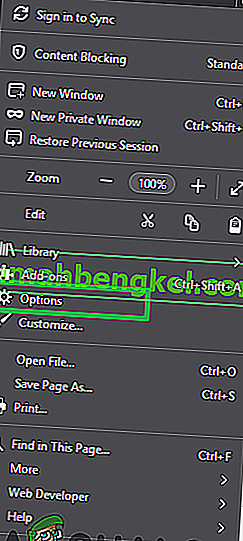
- לחץ על " פרטיות ו אבטחה " הכרטיסייה השמאלית בחלונית.
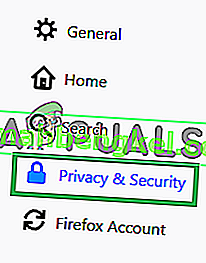
- גלול מטה ולחץ על האפשרות " נהל נתונים " תחת הכותרת Cookies & Data .
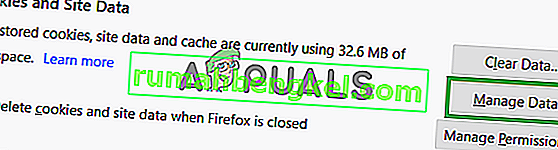
- בחר באתר מהרשימה ולחץ על " סר נבחרת האופציה".
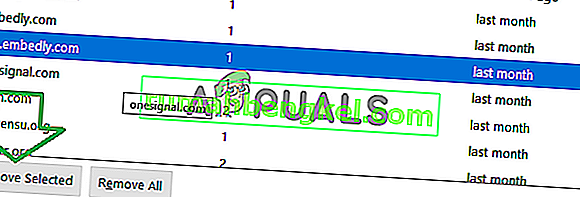
הערה: ניתן גם לחפש אתר ספציפי על ידי הקלדת שמו בסרגל החיפוש.
- לחץ על " כן " בהנחיה והנתונים יימחקו באופן אוטומטי.
עבור Microsoft Edge:
- פתח את האתר שעבורו יש לנקות את המטמון.
- כאשר נפתח, לחץ על כפתור " F12 " במקלדת.

- לחץ על האפשרות " רשת " ואז לחץ על " Ctrl " + " R " בו זמנית.

- הדף יועבר רענון ו עוגיות תימחקנה.